'>
Uw Toshiba-laptoptoetsenbord werkt niet ? Maakt u zich geen zorgen. Dit is een veelvoorkomend probleem en u kunt het probleem met het toetsenbord dat niet werkt eenvoudig oplossen op de Toshiba-laptop.
Of u nu een probleem heeftzoals uw toetsenbord niet reageert, het toetsenbord niet wordt gedetecteerd door uw Windows of sommige toetsen niet werken, kunt u uw probleem oplossen met de methoden in dit artikel. Dus lees verder ...
Hoe repareer ik het Toshiba-toetsenbord dat niet werkt op een laptop?
Hier zijn de oplossingen die u kunt proberen. Je zou ze niet allemaal moeten proberen. Probeer ze allemaal om de beurt totdat alles weer werkt.
- Schakel het toetsenbord van uw laptop opnieuw in
- Verwijder de toetsenborddriver
- Werk uw toetsenbordstuurprogramma bij
- Wijzig de toetsenbordinstellingen
Oplossing 1: schakel het toetsenbord van uw laptop opnieuw in
Het toetsenbord van uw Toshiba-laptop is mogelijk per ongeluk uitgeschakeld, en daarom reageert of typt uw Toshiba-laptoptoetsenbord helemaal niet. U moet dus het toetsenbord van uw laptop opnieuw inschakelen om het probleem op te lossen.
De manier waarop u uw Toshiba-laptoptoetsenbord inschakelt, kan per laptopmodel verschillen, dus u kunt contact opnemen met uw fabrikant als u niet zeker weet hoe u uw laptoptoetsenbord moet inschakelen. Veel mensen kunnen bijvoorbeeld de Shift-toets ongeveer 10 seconden ingedrukt om het toetsenbord opnieuw in te schakelen.
Of u kunt naar Apparaatbeheer gaan om uw Toshiba-laptoptoetsenbord in te schakelen:
1) U kunt openen Controlepaneel eerst op uw computer.
U kunt op het Begin knop op je bureaublad, dan zou je moeten zien Controlepaneel l in de lijst. In de nieuwere Windows 10-versies kan het Configuratiescherm worden verwijderd van de Start-knop, maar u kunt Cortana gebruiken: klik Cortana , en zeg Apparaatbeheer, dan kunt u Apparaatbeheer rechtstreeks openen.
2) Klik weergave door kleine pictogrammen of weergave door grote pictogrammen om alles te bekijken Controlepaneel artikelen.

3) Klik Apparaat beheerder om het te openen.

4) Dubbelklik Toetsenbord om het uit te breiden.
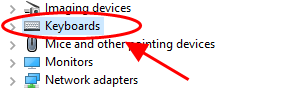
5) Als u het pijlpictogram naast uw toetsenbord ziet, klikt u met de rechtermuisknop op uw toetsenbord en selecteert u Schakel apparaat in om het toetsenbord van uw laptop in te schakelen.
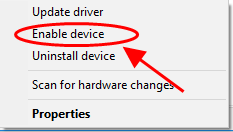
6) Probeer het toetsenbord van uw Toshiba-laptop opnieuw om te zien of het nu werkt.
Als uw toetsenbord nu werkt, heeft u het probleem met het toetsenbord van uw laptop gevonden en opgelost. Maak u geen zorgen als dit niet het geval is. We hebben andere oplossingen om te proberen.
Oplossing 2: verwijder het toetsenbordstuurprogramma
Het onjuiste of beschadigde stuurprogramma kan het toetsenbordprobleem op uw laptop veroorzaken. U kunt de driver voor uw toetsenbord opnieuw installeren. U moet dit doen in Apparaat beheerder .
Als slechts enkele toetsen niet meer werken, kunt u rennen devmgmt.msc in de Rennen om Apparaatbeheer rechtstreeks te openen. Als geen van de toetsen werkt, hoeft u zich geen zorgen te maken, u kunt de onderstaande stappen proberen om het te openen.
1) U kunt eerst het Configuratiescherm op uw computer openen.
U kunt op het Begin knop op je bureaublad, dan zou je moeten zien Controlepaneel in de lijst. In de nieuwere Windows 10-versies kan het Configuratiescherm worden verwijderd van de Start-knop, maar u kunt Cortana gebruiken: klik Cortana , en zeg Apparaat beheerder , dan kunt u Apparaatbeheer rechtstreeks openen.
2) klik weergave door kleine pictogrammen of weergave door grote pictogrammen om alle items in het Configuratiescherm te bekijken.

3) Klik Apparaat beheerder om het te openen.

4) Dubbelklik Toetsenborden om het uit te vouwen, klik met de rechtermuisknop op uw toetsenbord en selecteer Verwijder het apparaat .
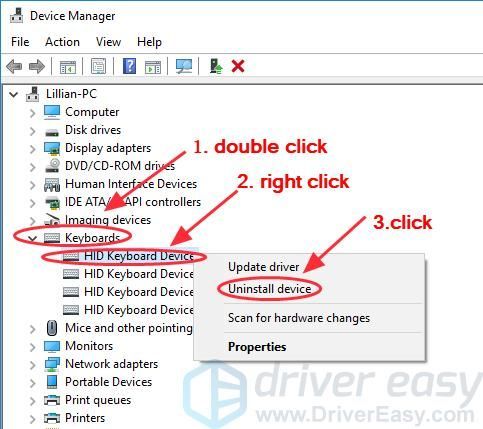
5) Bevestig de verwijdering.
6) Start na het verwijderen uw Toshiba-laptop opnieuw op en uw Windows zal het apparaatstuurprogramma automatisch voor u opnieuw installeren. Controleer vervolgens of uw toetsenbord nu werkt.
Oplossing 3: werk uw toetsenbordstuurprogramma bij
Het ontbrekende of verouderde toetsenbordstuurprogramma kan er ook toe leiden dat uw Toshiba-laptoptoetsenbord niet werkt, dus u kunt uw laptoptoetsenbord bijwerken om het probleem op te lossen.
U kunt de nieuwste versie van uw toetsenbordstuurprogramma handmatig downloaden van de toetsenbordfabrikant en deze op uw Windows-laptop installeren. Dit vereist tijd en computervaardigheden.
Als u geen tijd of geduld heeft, kunt u dit automatisch doen met Bestuurder gemakkelijk .
Driver Easy herkent automatisch uw systeem en vindt de juiste stuurprogramma's ervoor. U hoeft niet precies te weten op welk systeem uw computer draait, u hoeft niet het risico te lopen de verkeerde driver te downloaden en te installeren, en u hoeft zorgen te maken over het maken van fouten bij het installeren.
U kunt uw stuurprogramma's automatisch bijwerken met de VRIJ of de Voor versie van Driver Easy. Maar met de Pro-versie duurt het slechts 2 klikken (en u krijgt volledige ondersteuning en een 30-dagen geld terug garantie ).
1) Downloaden en installeer Driver Easy.
2) Start Driver Easy en klik op het Nu scannen knop. Driver Easy scant vervolgens uw computer en detecteert eventuele probleemstuurprogramma's.
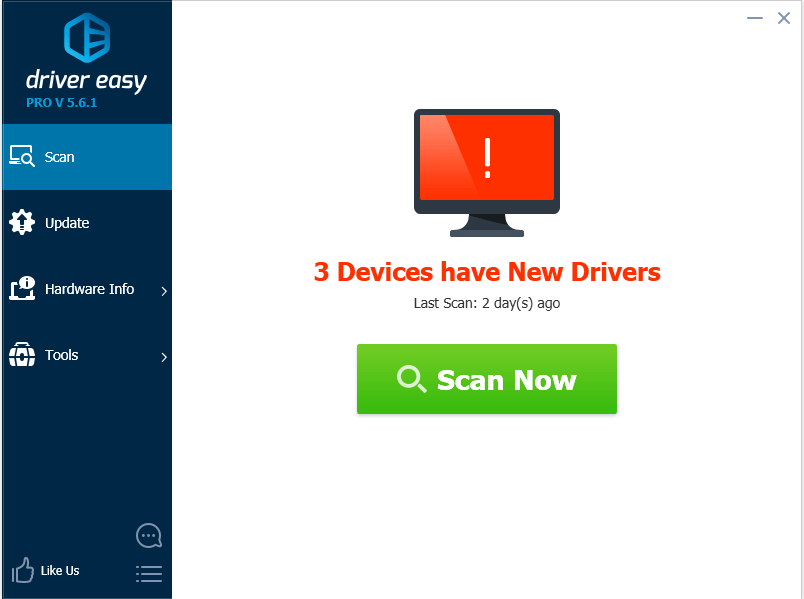
3) Klik op het Bijwerken naast de gemarkeerde apparaatnaam van het toetsenbord om automatisch de juiste versie van het stuurprogramma te downloaden en te installeren (u kunt dit doen met de VRIJ versie).
Of klik Update alles om automatisch de juiste versie te downloaden en te installeren van alle stuurprogramma's die ontbreken of verouderd zijn op uw systeem. (Dit vereist de Pro-versie - U wordt gevraagd om te upgraden wanneer u op klikt Update alles .)
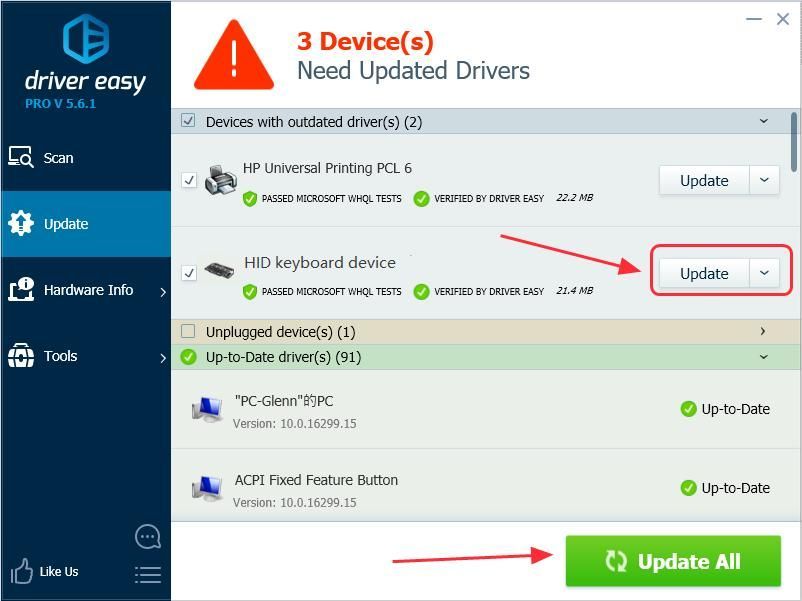
4) Start uw computer opnieuw op om van kracht te worden.
Probeer nu uw toetsenbord opnieuw om te zien of het werkt.
Nog steeds geen geluk? OK. Er is nog een ding om te proberen.
Fix 4: wijzig de toetsenbordinstellingen
U kunt proberen de instellingen voor Filter Keys op uw laptop te wijzigen om het toetsenbordprobleem op te lossen.
Met Filter Keys kunt u het tempo van herhaalde toetsaanslagen regelen en indien nodig de acceptatie van toetsaanslagen vertragen, om het typen voor gebruikers te vergemakkelijken.
1) Klik met de rechtermuisknop op het Begin knop linksonder op uw bureaublad en klik vervolgens op Instellingen (als u Windows 10 gebruikt) of Controlepaneel (als u Windows 7 gebruikt).
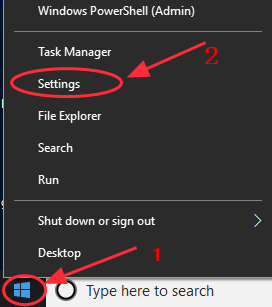
2) Klik Gemak van toegang (of Toegankelijkheidscentrum ).
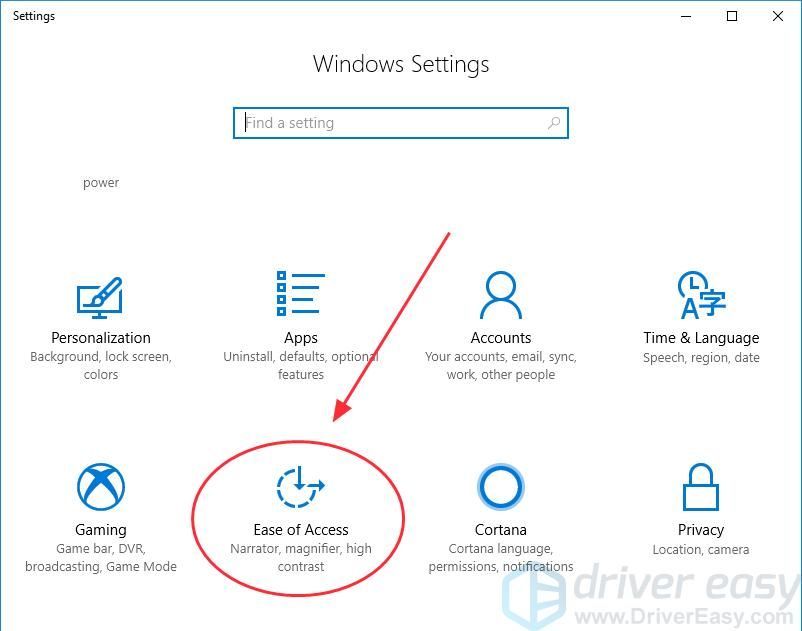
3) Klik Toetsenbord (als u Windows 10 gebruikt) of Maak het toetsenbord gebruiksvriendelijker (als u Windows 7 gebruikt).
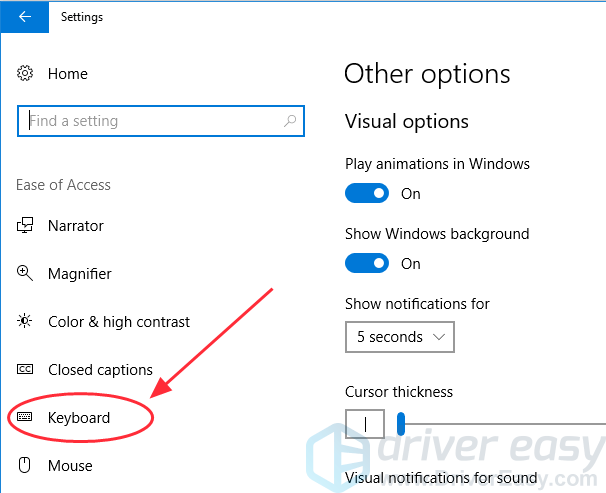
4) Schakel het Filter Sleutels functie (uitschakelen Filter toetsen of schakel het selectievakje uit Schakel Filtertoetsen in ).

5) Start uw laptop opnieuw op en controleer of uw toetsenbord werkt op uw Toshiba-laptop.
Dat is het. Ik hoop dat dit bericht helpt bij het oplossen van uw Toshiba-laptoptoetsenbord werkt niet kwestie.
Als u vragen heeft, kunt u hieronder een reactie achterlaten en we zullen zien wat we nog meer kunnen doen om u te helpen.
![[OPGELOST] Warzone loopt vast bij controleren op update](https://letmeknow.ch/img/knowledge/56/warzone-stuck-checking.jpg)



![[Opgelost] Bevredigende FPS-druppels](https://letmeknow.ch/img/knowledge/30/satisfactory-fps-drops.jpg)

